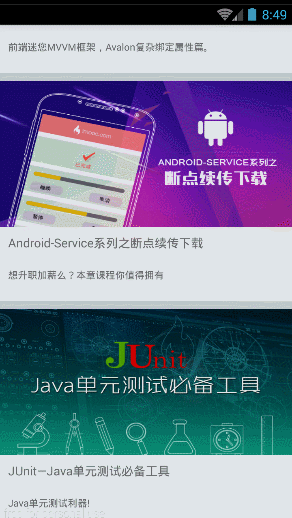本文共 7478 字,大约阅读时间需要 24 分钟。
在实际的开发中,我们市场会遇到这样的情况:点击某图片,浏览某列表(某列表详情)中的所有图片数据,当然,这些图片是可以放大和缩小的,比如我们看下百度贴吧的浏览大图的效果:
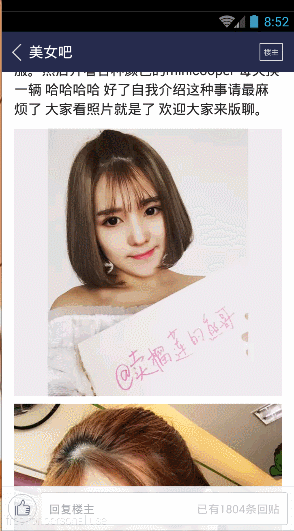
这种功能,在一些app中是必不可少的!那如何实现呢?接下来,我将介绍通过ViewPager结合PhotoView开源组件,实现这么样的经典效果!
关于ViewPager如何使用,此文不多介绍,网络上太多相关的知识了;而PhotoView,因为它是一个开源的组件,所以如果你不深入研究它的话,只需要掌握它基本的用法即可!
何为PhotoView?
PhotoView的github地址:
PhotoView特性: 支持单点/多点触摸,即时缩放图片; 支持平滑滚动; 在滑动父控件下能够运行良好;(例如:ViewPager)
当用户的触点改变时可以触发通知。
关于如何PhotoView的详解,且参考如下文章:
当你了解了基本的知识后,下面直接带你进入实例:
1. 先定义网络请求,实现图片列表:
1.1 列表样式
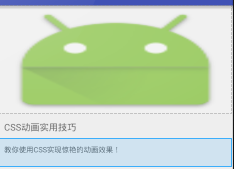
1.2 适配器
public class KechengAdapter extends BaseAdapter { private Context mContext; private LayoutInflater mInflater; private List mDatas; private OnImgClickListener onImgClickListener; public void setOnImgClickListener(OnImgClickListener onImgClickListener){ this.onImgClickListener = onImgClickListener; } public KechengAdapter(Context context, List datas) { mContext = context; mInflater = LayoutInflater.from(mContext); mDatas = datas; } @Override public int getCount() { return (mDatas != null ? mDatas.size() : 0); } @Override public Object getItem(int position) { return (mDatas != null ? mDatas.get(position) : null); } @Override public long getItemId(int position) { return position; } @Override public View getView(final int position, View convertView, ViewGroup parent) { ViewHolder holder = null; if (convertView == null) { convertView = mInflater.inflate(R.layout.list_item_kecheng, null); holder = new ViewHolder(); holder.picBig = (ImageView) convertView.findViewById(R.id.picBig); holder.name = (TextView) convertView.findViewById(R.id.name); holder.description = (TextView) convertView.findViewById(R.id.description); convertView.setTag(holder); } else { holder = (ViewHolder) convertView.getTag(); } final KeCheng keCheng = mDatas.get(position); if (keCheng != null) { ImageLoaderUtil.getInstance().displayListItemImage(keCheng.picBig, holder.picBig); holder.name.setText(keCheng.name); holder.description.setText(keCheng.description); holder.picBig.setOnClickListener(new View.OnClickListener() { @Override public void onClick(View v) { onImgClickListener.handleBrowse(position); } }); } return convertView; } public interface OnImgClickListener{ void handleBrowse(int position); } static class ViewHolder { ImageView picBig; TextView name; TextView description; }} 注; Adapter中主要添加了一个回调接口,当你单机图片的时候,进入下一级图片浏览页面! 2. 列表逻辑实现,及点击某一个图片,进入下一级页面,该页面即为图片浏览页面:
public class MainActivity extends Activity implements KechengAdapter.OnImgClickListener { private String BASE_URL = "http://www.imooc.com/api/teacher?type=4&num=10"; @ViewInject(R.id.main_layout) private RelativeLayout main_layout; @ViewInject(R.id.list_kecheng) private ListView listKecheng; private List cks; private KechengAdapter mAdapter; @Override protected void onCreate(Bundle savedInstanceState) { super.onCreate(savedInstanceState); this.requestWindowFeature(Window.FEATURE_NO_TITLE); setContentView(R.layout.activity_main); ViewUtils.inject(this); getDataFromServer(); } /** * 获取网络数据 */ private void getDataFromServer() { HttpUtils http = new HttpUtils(); http.configCurrentHttpCacheExpiry(1000 * 5); // 设置超时时间 http.configTimeout(5 * 1000); http.configSoTimeout(5 * 1000); http.send(HttpRequest.HttpMethod.GET, BASE_URL, null, new RequestCallBack () { @Override public void onSuccess(ResponseInfo responseInfo) { Gson gson = new Gson(); RspData rspData = gson.fromJson(responseInfo.result, RspData.class); cks = rspData.data; if (mAdapter == null) { mAdapter = new KechengAdapter(MainActivity.this, cks); listKecheng.setAdapter(mAdapter); mAdapter.setOnImgClickListener(MainActivity.this); } else { mAdapter.notifyDataSetChanged(); } } @Override public void onFailure(HttpException e, String s) { } }); } @Override public void handleBrowse(int position) { ArrayList imgs = new ArrayList<>(); for (KeCheng data : cks) { imgs.add(data.picBig); } Intent intent = new Intent(this, ImageBrowseActivity.class); intent.putExtra("position", position); intent.putStringArrayListExtra("imgs", imgs); startActivity(intent); }} 3. 图片浏览页面,使用ViewPager实现突破浏览:
3.1 ViewPager定义
注: ViewPager为图片滑动浏览容器,ImageView为返回按钮(返回到上一级页面)
3.2 ViewPager逻辑实现:
public class ImageBrowseActivity extends Activity { private ViewPager search_viewpager; private List imgs; private int position; @Override protected void onCreate(Bundle savedInstanceState) { super.onCreate(savedInstanceState); setContentView(R.layout.activity_image_browse); this.position = getIntent().getIntExtra("position", 0); this.imgs = getIntent().getStringArrayListExtra("imgs"); search_viewpager = (ViewPager) this.findViewById(R.id.imgs_viewpager); search_viewpager.setOffscreenPageLimit(2); System.out.println("position:" + position); System.out.println("imgs :" + imgs.size()); PagerAdapter adapter = new MyViewPagerAdapter(this, imgs); search_viewpager.setAdapter(adapter); search_viewpager.setCurrentItem(position); } public void onBack(View view) { finish(); }} 注: 设置ViewPager基本信息,并通过viewPager.setCurrentItem来定义当前显示哪一个图片,(位置的信息由上一级页面传递过来);
3.3 在ViewPager适配器PagerAdapter中实现网络图片的加载浏览:
public class MyViewPagerAdapter extends PagerAdapter { List imgs; Context mContext; public MyViewPagerAdapter(Context context, List imgs) { this.mContext = context; this.imgs = imgs; } @Override public int getCount() { // 获得size return imgs.size(); } @Override public boolean isViewFromObject(View arg0, Object arg1) { return arg0 == arg1; } @Override public void destroyItem(ViewGroup container, int position, Object object) { ((ViewPager) container).removeView((View) object); } @Override public Object instantiateItem(ViewGroup container, int position) { String imgUrl = imgs.get(position); LinearLayout view = (LinearLayout) LayoutInflater.from(mContext).inflate(R.layout.img_browse, null); PhotoView img = (PhotoView) view.findViewById(R.id.img_plan); img.setTag(imgUrl); ImageLoaderUtil.getInstance().displayListItemImage(imgs.get(position), img); ((ViewPager) container).addView(view); return view; } 注: 此处重点是两个方法, instantiateItem主要是加载View,在此处,通过ImageLoader加载网络图片;destroyItem中需要移除该View,避免View重复加载。
关于ImageLoader工具类,可以参考我之前的一篇博客:
基本上,通过以上方法,就可以实现网络图片在线浏览功能了,让我们看下效果吧:
后续: 本文主要介绍了通过PhotoView实现图片的缩放,放大缩小查看,其实还有一个开源项目GestureImageView,其github地址是: ,我也通过该开源项目实现了图片浏览,不过发现其效果并不如PhotoView那么好(主要表现在图片加载显示速度慢,不方面控制),代码会一起提供给大家参考。
源代码下载地址: